OS X Lion: Importieren Sie Google Kalender in iCloud
Wenn Sie von Google Kalender zu iCloud wechseln, müssen Sie nicht jedes Ereignis manuell neu hinzufügen. So importieren Sie Ihren gesamten Google Kalender in iCloud.
Navigieren Sie auf Ihrem Mac zu System Einstellungen >> Internet und Wireless und klicken Sie auf das iCloud-Symbol.

Geben Sie Ihre Apple ID und Ihr Kennwort ein, um iCloud für die Verwendung mit Kontakten, Kalendern und Lesezeichen einzurichten.
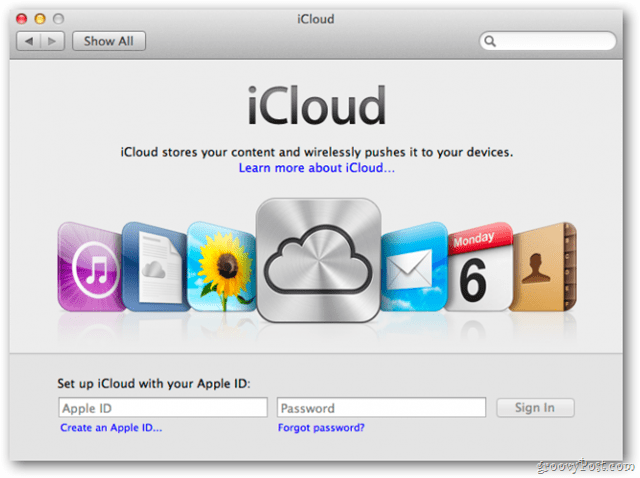
Vergewissern Sie sich, dass in der iCloud-Systemsteuerung die Option Kalender aktiviert ist.
![sshot-2011-10-28- [19-32-02] sshot-2011-10-28- [19-32-02]](/images/howto/os-x-lion-import-google-calendars-to-icloud_3.png)
Öffnen Sie anschließend Safari, melden Sie sich in Ihrem Google-Konto an und öffnen Sie Ihren Kalender. Klicken Sie auf das Zahnradsymbol und wählen Sie Kalendereinstellungen.
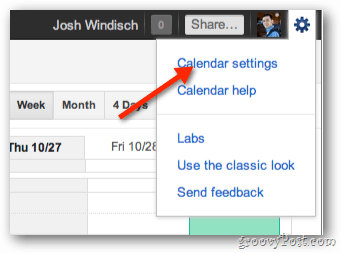
Klicken Sie in den Kalendereinstellungen auf Kalender.
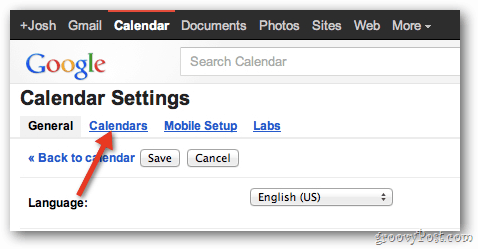
Wählen Sie anschließend den Kalender aus, den Sie in iCloud importieren möchten.
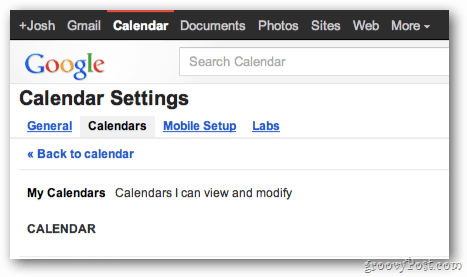
Scrollen Sie auf der Seite nach unten und klicken Sie im Abschnitt Private Adresse auf die grüne ICAL-Schaltfläche.
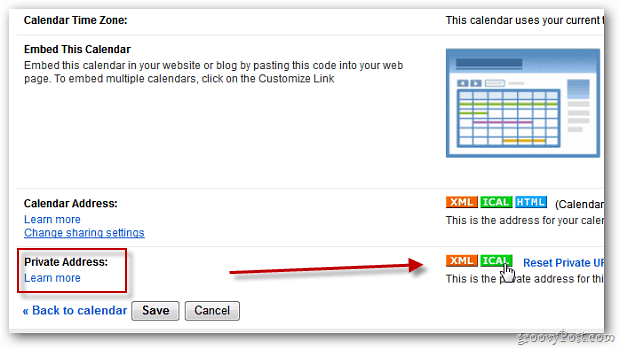
Auf dem Bildschirm Kalenderadresse wird ein Link zu Ihrem Kalender angezeigt. Klicken Sie auf den Link, um Ihren Kalender herunterzuladen.
![sshot-2011-10-28- [18-57-55] sshot-2011-10-28- [18-57-55]](/images/howto/os-x-lion-import-google-calendars-to-icloud_8.png)
Doppelklicken Sie nach dem Herunterladen der .ics-Datei darauf, um iCal zu öffnen.
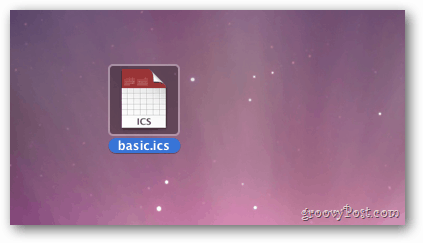
Wählen Sie den iCloud-Kalender aus, zu dem Ereignisse hinzugefügt werden sollen, und klicken Sie auf OK. Jetzt wird Ihr Google Kalender zwischen Ihrem Mac und anderen Apple-Geräten synchronisiert.
![sshot-2011-10-28- [19-16-47] sshot-2011-10-28- [19-16-47]](/images/howto/os-x-lion-import-google-calendars-to-icloud_10.png)
Hinweis: Wenn in iCal bereits ein Google-Kalender eingerichtet ist, entfernen Sie diesen, damit Ereignisse nicht zweimal angezeigt werden. Um es zu entfernen, gehen Sie zurück zu Systemeinstellungen >> Internet & Wireless und klicken Sie auf E-Mail, Kontakte und Kalender.
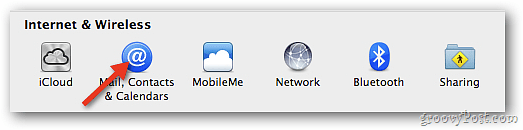
Suchen Sie das Google-Konto, das dem gerade in iCloud importierten Kalender zugeordnet ist. Deaktivieren Sie Kalender.
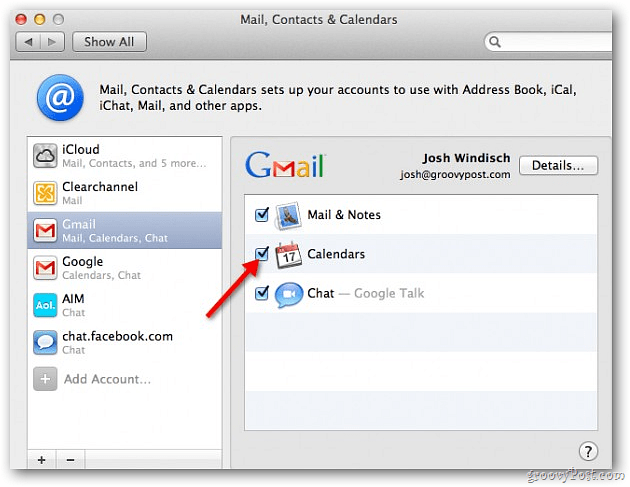
Das ist es! Jetzt haben Sie in iCal Zugriff auf Ihren Google Kalender und können über iCloud mit Geräten synchronisieren. Befolgen Sie diese Schritte für jeden Google Kalender, den Sie in iCloud verwenden möchten.
![sshot-2011-10-28- [17-49-49] sshot-2011-10-28- [17-49-49]](/images/howto/os-x-lion-import-google-calendars-to-icloud_13.png)










Hinterlasse einen Kommentar